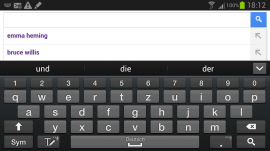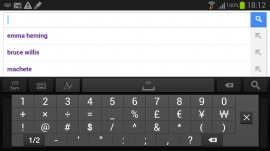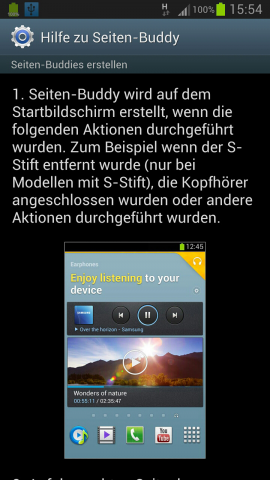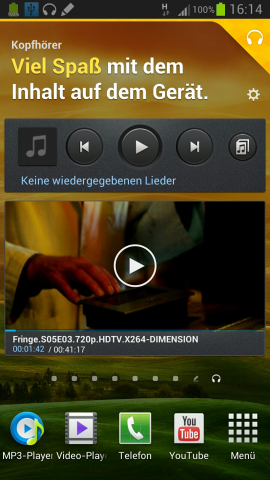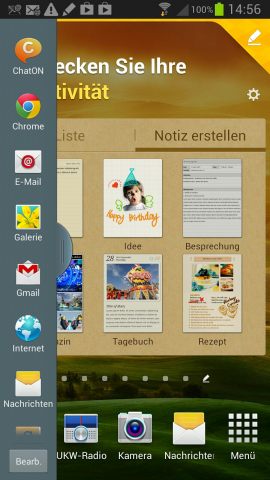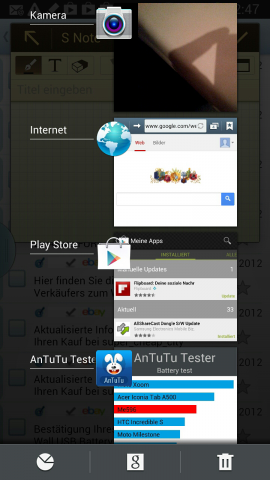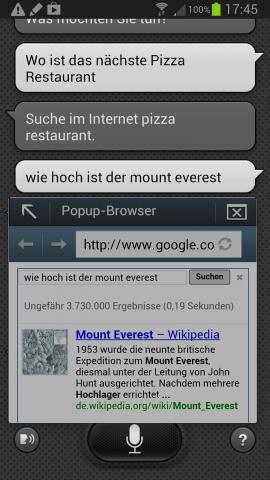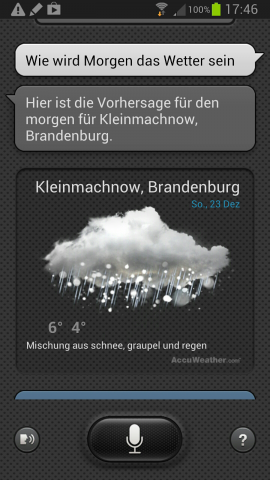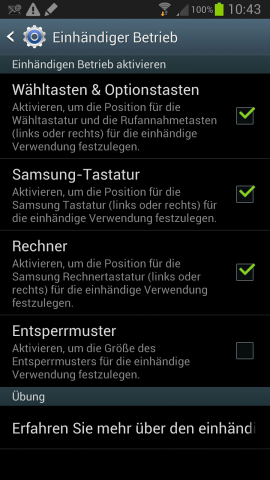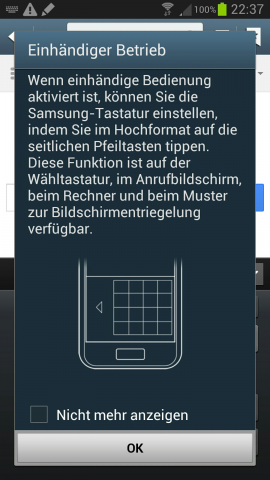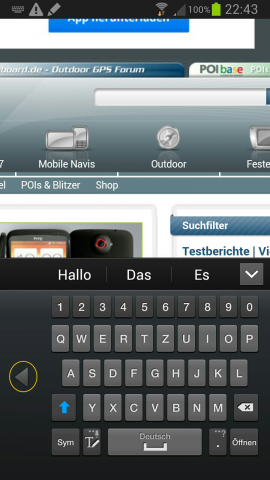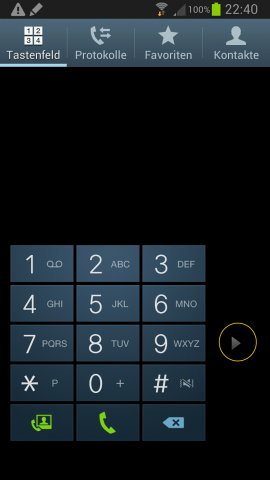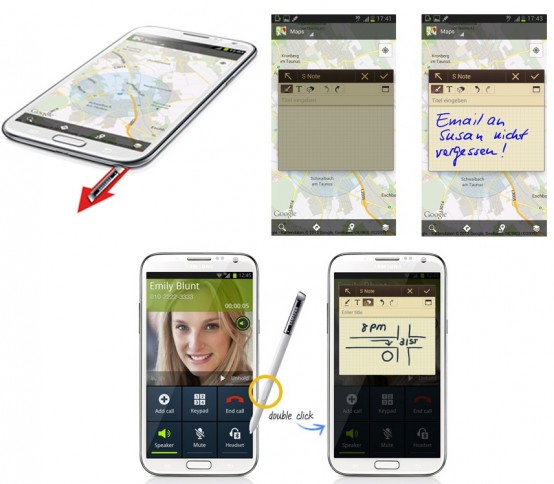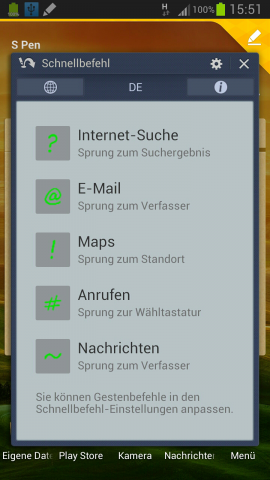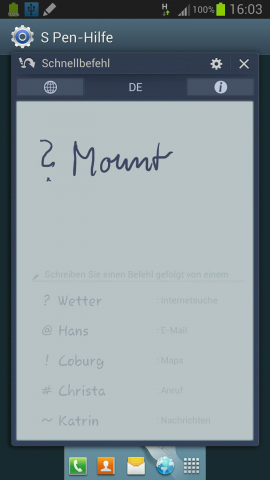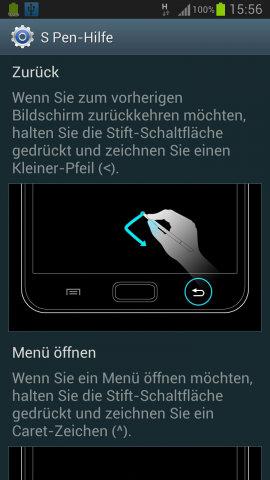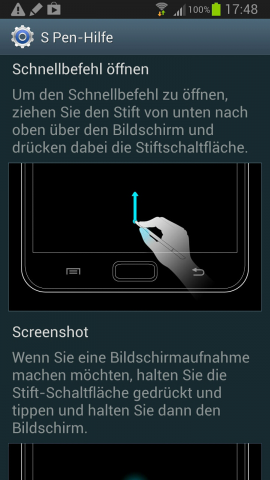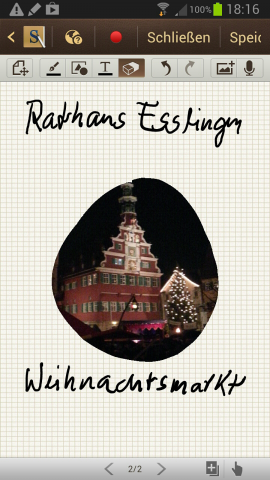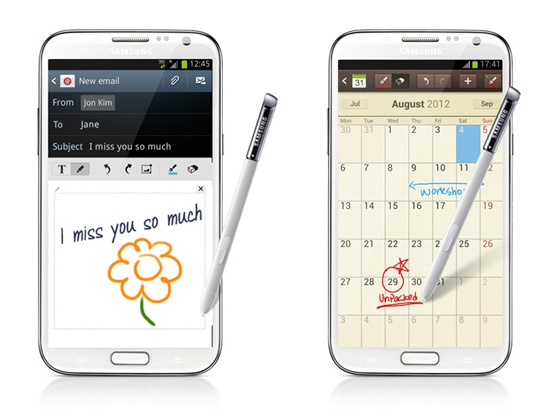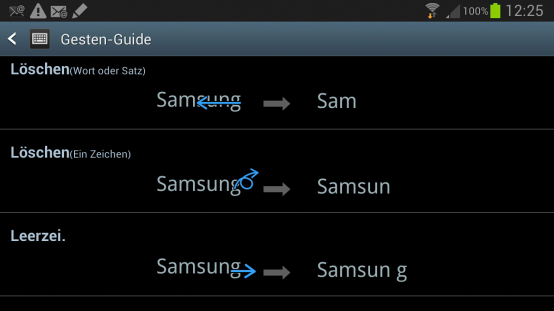Performance
Inhaltsverzeichnis
Bedienfunktionen und -elemente sind ein Herzstück des Samsung Galaxy Note II, insbesondere der neue S Pen. Wie nahezu jeder Hersteller hat Samsung dem unter Android 4.1.1 Jelly Bean laufenden Gerät seine eigene Bedienoberfläche übergeworfen, die die Koreaner TouchWiz 4 nennen. Samsung bohrt dabei richtig dicke Bretter. Die Bedienungsmöglichkeiten sind derart vielfältig und tief gehend, dass sie manchmal schon fast verwirrend sind und die Bedienungsanleitung öfter zu Rate gezogen werden sollte. Deshalb hat Samsung gleich eine Reihe von Tutorials geschaltet und dem Gerät selbst zahlreiche handbuchartige Offline-Hilfen mitgegeben. Also, wo anfangen?
Tasten

Tastatur
Die einzige mitgelieferte virtuelle Tastatur ist nicht übel. Sehr gelungen ist bei der Grundtastatur die obere zusätzliche Zahlenreihe, die häufig ein Umschalten zwischen Alpha- und numerischen bzw. Symboltastenfeldern erspart. Dennoch hat uns das Swype-Keyboard des Samsung Galaxy SIII besser gefallen und sollte zumindest als Alternative implementiert werden. Samsung will das Versäumte beim nächsten Firmware-Update (s. Software) nachholen.
Gegenüber dem Vorgänger Galaxy Note fällt eine stark verbesserte Worterkennung bzw. Wortergänzung auf, was insbesondere das Schreiben von Textnachrichten (SMS) stark vereinfacht.
Bedienungs-Oberflächen
Neben den üblichen sieben individualisierbaren Home Screens schaltet das SGN2 kontextbezogene Startbildschirme („Seiten-Buddies„) dazu (Funktion einstellbar per Settings), d.h. beim Ziehen des S Pen wird automatisch ein Stiftmenü auf die Oberfläche gelegt oder beim Anschluss eines Headsets der Media-Player aktiviert. Ein längerer Druck auf die Zentraltaste lässt die zuletzt aufgerufenen Apps/Funktionen erscheinen und gewährt nebenbei per Softkey Zugang zu Google Now. Keine Lust, sich durch die App-Oberfläche zu tanken? Ein seitlich ausziehbares, frei zu belegendes Quick-Menu hilft auf Wunsch dem eiligen Nutzer. Es kann per drag drop mit dem S Pen an jedem Bildrand (seitlich, oben oder unten) positioniert werden.

Blättern und Scrollen gestalten sich äußerst flüssig. Nichts hakt, nichts stockt. Entweder liegt das an der schieren Leistung oder an guter Hard-/Softwareabstimmung oder an beidem. Negativ macht sich ab und zu bemerkbar, dass sowohl Touchscreen als auch Touch Keys etwas empfindlich reagieren, d.h. einmaliges Berühren löst u.U. eine Doppelreaktion aus, z.B. zweimal „Zurück“ statt nur einmal.
Gesten- und Bewegungssteuerungen
Vom Galaxy SIII hat das Note II etliche sensorgestützte Gesten- und Bewegungssteuerungen geerbt. Hierzu gehören Smart Stay (Display bleibt eingeschaltet bis man sich aus dem Bereich der Frontkamera entfernt), Schütteln, Wischen, Abdecken zum Unterbrechen einer Audio- oder Videowiedergabe, doppelt auf das Gerät tippen usw. usf..
Spracherkennung und -steuerung
S Voice – die vom Galaxy SIII bekannte Spracherkennung/Sprachsteuerung – wurde inzwischen kräftig aufgemöbelt und ist auch in der deutschen Variante ziemlich gut. Sie funktioniert offline und liefert nicht mehr den früheren Unsinn – gesprochener Internet-Suchbefehl “Wie hoch ist der Mount Everest?” hat “Wie hoch ist der Mond Terrorist?” zum Ergebnis – sondern wickelt alles korrekt ab. Auch die Kamera hört inzwischen auf Befehle wie „Klick“ oder „Lächeln“ und löst sprachgesteuert aus; besonders praktisch, wenn beide Hände zum stabilen Fotoshooting benötigt werden. Auch dem Audio-/MP3-Player hat Samsung eine rudimentäre Sprachsteuerung verpasst (s. Multimedia).
Einhandbedienung
Das Gerät ist zu groß für Einhandbetrieb? Ja und nein. In den „Einstellungen“ ist zumindest für einen einhändigen Grundbetrieb Vorsorge getroffen, der sinnvollerweise nur im Hochformat (portrait mode) funktioniert. Grundbetrieb deshalb, weil sich die einhändige Bedienung ausschließlich auf Tastaturen erstreckt (Telefon-Wähltastatur, alphanumerisches Keyboard z.B. für SMS, Taschenrechner, Aufheben der Bildschirmsperre), der Bildschirminhalt wird von der Größe her nicht angepasst. Die virtuellen Tastaturen rücken dabei an den rechten oder linken Rand für Rechts- oder Linkshänder respektive. Alle Tasten sind so in Reichweite des gegenüberliegenden Daumens. Ein Pfeil ist für das Umschalten zwischen Rechts- und Linkshändertastaturen zuständig.
Ein vollständiger Einhandbetrieb – z.B. Bedienung gegenüberliegender Eingabefelder in Webseiten – ist aufgrund der Displaygröße naturgemäß nicht möglich, da müsste schon ein extrem langer Daumen oder eine Verkleinerung des gesamten Bildschirminhaltes auf ungefähr 3,5 Zoll her. Das ist aber auch nicht der Sinn eines Smartlets. Wer äußersten Wert auf vollständige Einhandbedienung legt, sollte das Galaxy Note II nicht in Erwägung ziehen.
Multi-Window (Multitasking)
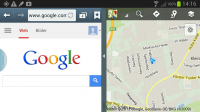
Stiftbedienung
Hier eröffnet sich ein weites Feld. Hat sich der Vorgänger GT-N7000 noch im Wesentlichen auf Handschrifterkennung und Grafikprogramme beschränkt, wurde das Repertoire beim GT-N7100 umfänglich erweitert. Air View, Gerätesteuerung per S Pen und Schnellbefehle sind dazugekommen, um nur Einiges zu nennen.

Pop-up-Note ist ein Fenster im Fenster. Wird während eines Telefonates der S Pen aus dem Gehäuse gezogen, aktiviert sich automatisch Pop-up-Note (Notizzettel), um z.B. Wegbeschreibungen, Telefonnummern, Namen u.ä. notieren zu können. Diese Funktion ist auch grundsätzlich über Telefonnotizen hinaus beim Ziehen des Stiftes per „Einstellungen“ aktivierbar.
Einige vordefinierte und erweiterbare Schnellbefehle (Quick Commands) erleichtern die Bedienung. Ein handschriftlich eingegebenes Fragezeichen „?“ mit nachgestelltem Text leitet eine Internet-Suche ein, das At-Zeichen „@“ mit nachfolgendem Namen und Text löst eine E-Mail aus.
Auch die Gerätesteuerung ist per Handschrift und S Pen möglich. So fungiert bei gedrückter Stiftschaltfläche ein „gemaltes“ Kleinersymbol als „Zurück“-Taste. Viele Weitere S-Pen-Steuerungen sind implementiert.
Bildausschnitte zu fertigen und weiter zu verarbeiten, ist die Gemeinschaftsaufgabe von Easy Clip und S Note, wobei Easy Clip für den freien Bildschnitt zuständig ist. So lassen sich beispielsweise Karten- oder Fotoausschnitte zu Memos oder Notizen hinzufügen. Das Ganze funktioniert nicht nur mit Grafiken sondern auch mit Text: Stiftschaltfläche gedrückt halten, Text markieren, und schon wird automatisch ins Clipboard kopiert.
Umgekehrt funktioniert Photo Note. Hier wird ein Foto „rückseitig“ beschriftet. Wer erinnert sich noch an die Zeiten von Papierfotos, als zur Übersicht Aufnahmen mit handschriftlichen Anmerkungen versehen wurden? Nun, so ähnlich läuft es hier bei Photo Note.
Last but not least ist die Handschriftfunktion deutlich verbessert und erweitert worden. Sie dient nicht nur der Gerätesteuerung (s.o.) oder zur Konvertierung von Handschrift in Druckbuchstaben (Handschrifterkennung) sondern ermöglicht auch handgeschriebene E-Mails oder handschriftliche Anmerkungen und Kommentare im Kalender S Planner. Editier-Möglichkeiten sind im Gesten-Guide niedergelegt.
Übrigens: Der S Pen kostet als Ersatzteil knapp 30 EUR. Vergessliche Nutzer wie der Autor werden durch ein akustisches Signal gewarnt, wenn sich Bedienstift und Gerät zu weit voneinander entfernen. So kommt man um die Ausgabe für vergessene Stifte herum.
Weitere Features
Weitere Bedienungsfunktionen und -elemente wie „Weiterentwicklung von S Pen und S Note“ sind auf Samsungs Webseiten sowie im Handbuch auf -zig Seiten beschrieben. Hier eine komplette Übersicht zu geben, würde uns und die Leser überfordern.
Bedienungs-Fazit
Wer übliche Smartphones gewohnt ist, könnte von den vielfältigen Bedienungs-Möglichkeiten des Samsung Galaxy Note II leicht verwirrt sein. Diejenigen, die sich die Mühe machen, das volle Potenzial auszuschöpfen zu wollen, werden jedoch mit nie dagewesenen Features belohnt. Sie „umfassend“ zu nennen, ginge etwas daneben. Treffender in jeder Hinsicht ist der mehrfach belegte englische Ausdruck „awesome„.